Автозаполнение ячеек данными
Заполнить одинаковыми данными
Если вам нужно продублировать одно и то же значение в смежных ячейках, удобно выделить образец и использовать автозаполнение. Для этого:
1.Коснитесь ячейки для выделения.
2.Повторно коснитесь ячейки и на ленте команд выберите Заполнить.
3.Выделите диапазон ячеек, которые нужно заполнить.
Заполнить по формуле
Если в ячейке задана формула, смежные ячейки можно заполнить значениями, вычисленными по такой же формуле. Например:
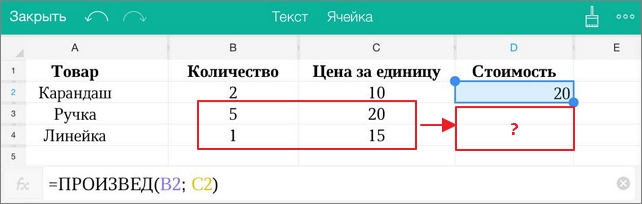
В этой таблице столбец Стоимость содержит результат умножения столбцов Количество х Цена за единицу. Для вычисления стоимости товара Карандаш формула уже задана. Чтобы не вводить такую же формулу для товаров Ручка и Линейка, можно применить автозаполнение. Для этого:
1.Коснитесь ячейки с формулой.
2.Повторно коснитесь ячейки и на ленте команд выберите Заполнить.
3.Выделите диапазон ячеек, которые нужно заполнить.
Заполнить прогнозируемой последовательностью
Чтобы не заполнять ячейки последовательностью вручную, удобно задать начальные значения и использовать автозаполнение. Например:
Начальные значения |
Прогнозируемые значения |
Понедельник, Вторник... |
Среда, Четверг и т. д. |
1, 2 |
3, 4, и т. д. |
0,25, 0,5, 1 |
2, 4, 8, и т. д. |
Для автозаполнения:
1.Выделите не менее двух ячеек, которые заполнены начальными значениями последовательности. В случае с геометрической прогрессией, выделите не менее трех ячеек.
2.На ленте команд выберите Заполнить.
3.Выделите диапазон ячеек, которые нужно заполнить.